Cómo leer una página web con Siri en iOS 18
Este tutorial detalla cómo usar Siri para leer noticias de páginas web con iOS 17 y iPadOS 17.
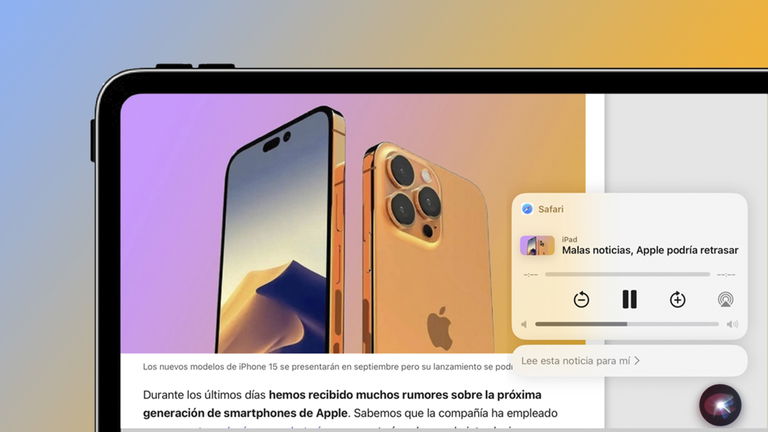
La presentación de iOS 18 y de iPadOS 18 estuvo repleta de novedades de gran importancia para los sistemas operativos de los dispositivos móviles de Apple. Funciones tan maravillosas como NameDrop o todas las novedades de Mensajes contribuirán a crear una experiencia de usuario mucho más dinámica, completa y apetecible.
Pero hay una funcionalidad de iOS 17 de la que se ha hablado muy poco. Se trata de una nueva prestación de Siri, que ahora será capaz de leer publicaciones y noticias de páginas web en voz alta como si estuvieras escuchando un audiolibro en el iPhone. ¡Y funciona hasta con el iPhone bloqueado! A continuación te explicamos, detalladamente, cómo funciona esta novedad de iOS 17.
Hacer que Siri se ponga a leer noticias en páginas web
¿No tienes tiempo para mirar la pantalla de tu iPhone? ¿La pantalla de tu iPhone es muy pequeña para leer noticias? ¿Quiere leer una página web mientras haces otras labores? En ese caso te interesará este tutorial para que Siri comience a leer noticias en voz alta con iOS 17.
Antes de comenzar con el tutorial es importante señalar que Siri únicamente se pondrá a leer noticias desde Safari. Esta función no está disponible en aplicaciones de navegación web de terceros.
Sigue estos pasos para leer una noticia de una página web a través de Siri. Es una función absolutamente espectacular.
- Abre Safari en tu iPhone (iOS 17) o en tu iPad (iPadOS 17).
- A continuación dirígete a una página web como, por mencionar un ejemplo, esta noticia sobre iPhone 15.
- Después activa Siri mediante el comando de voz "Oye Siri" o manteniendo presionado el botón de bloqueo de tu iPhone o de tu iPad.
- Finalmente usa el comando de voz "Lee esto para mí" o similares.
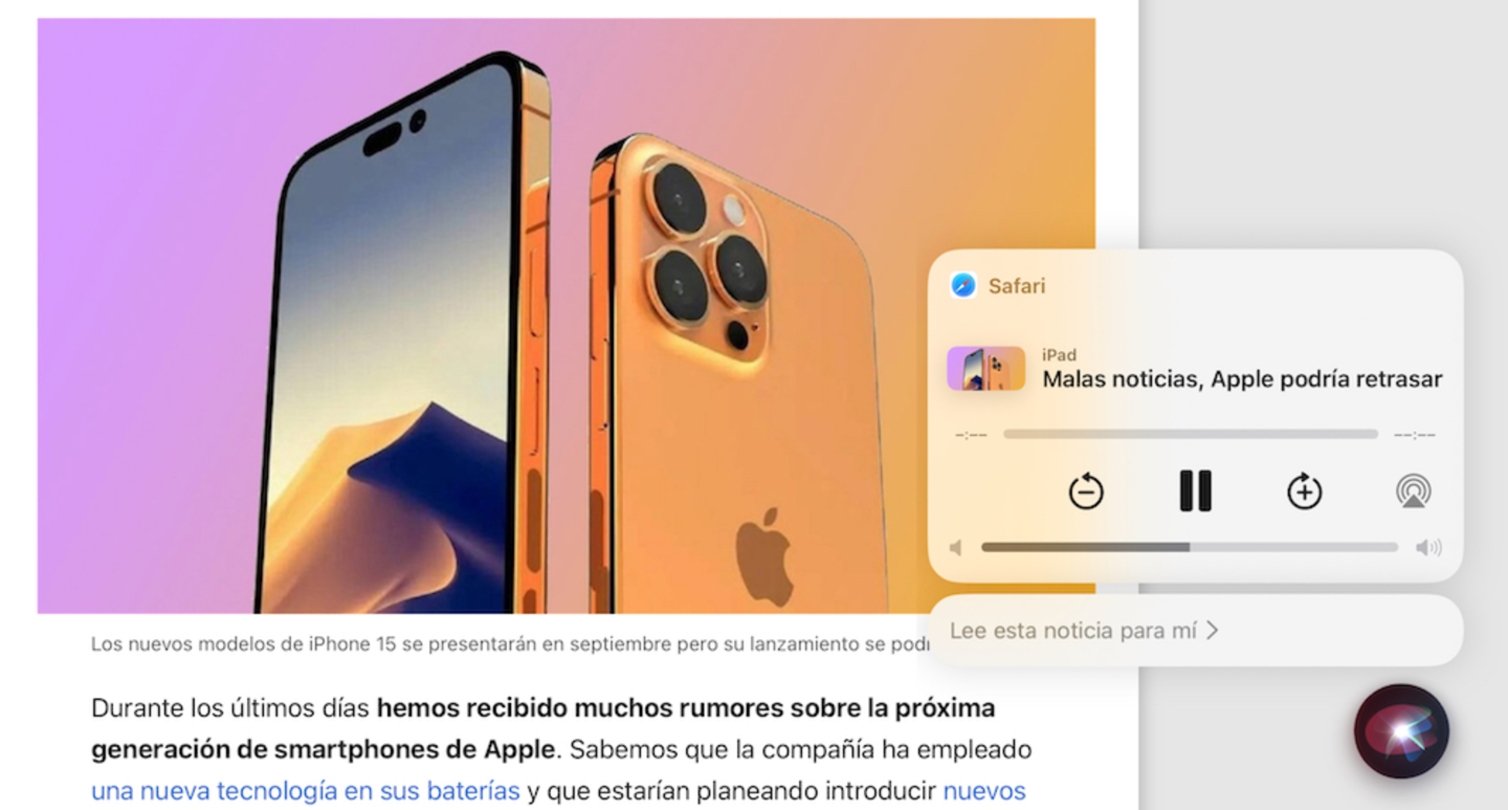
Siri puede leer las páginas web por ti
Otra opción alternativa para leer noticias con Siri consistiría simplemente en pulsar el botón "aA" al lado de la barra de direcciones URL y seleccionar la opción "Escuchar lectura de la página".
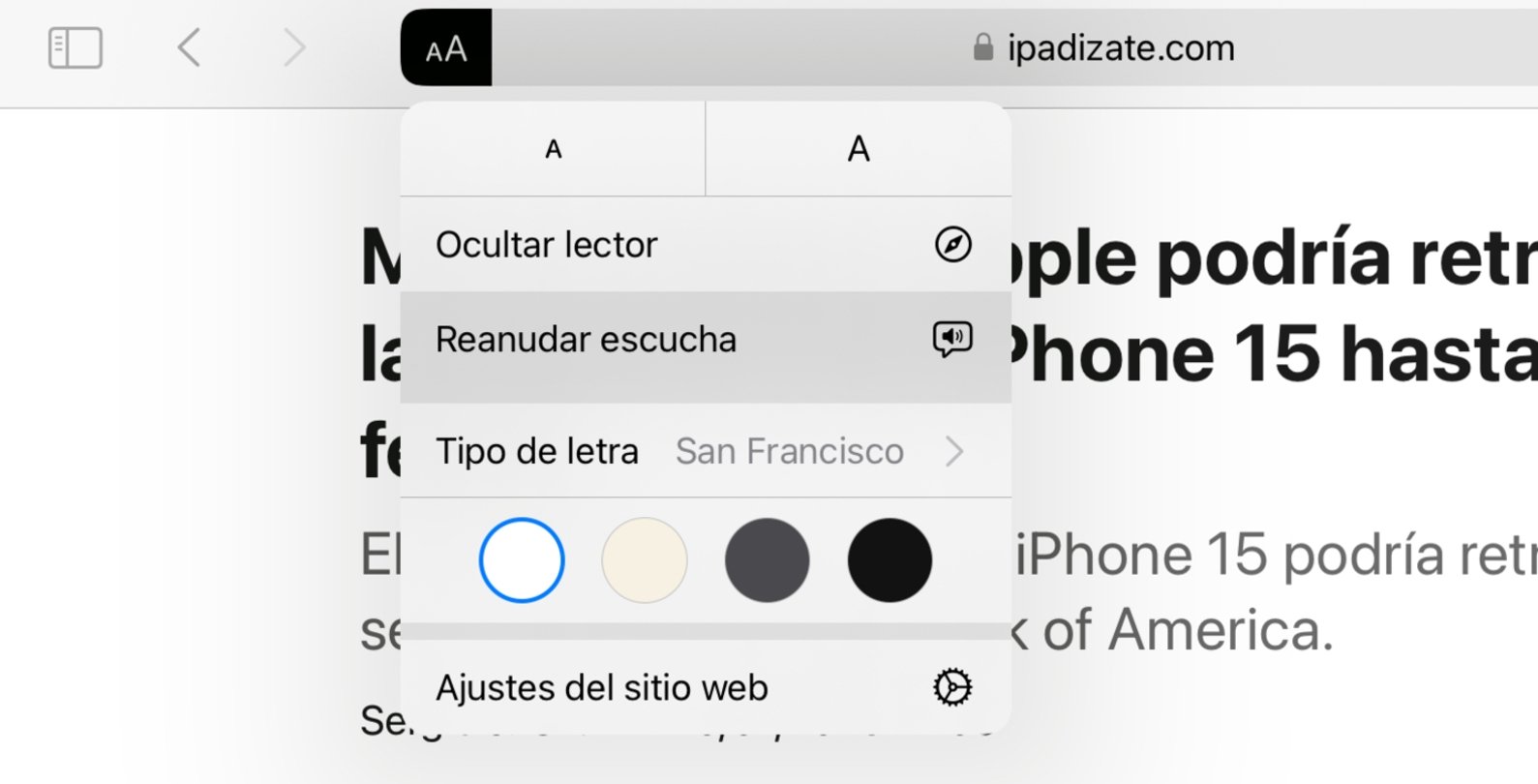
El lector de Safari tiene una opción para leer noticias con Siri
Como podrás apreciar en la siguiente imagen, tendrás la posibilidad de controlar la reproducción de la lectura de páginas web de Siri a través del panel dedicado a contenidos multimedia del Centro de Control.
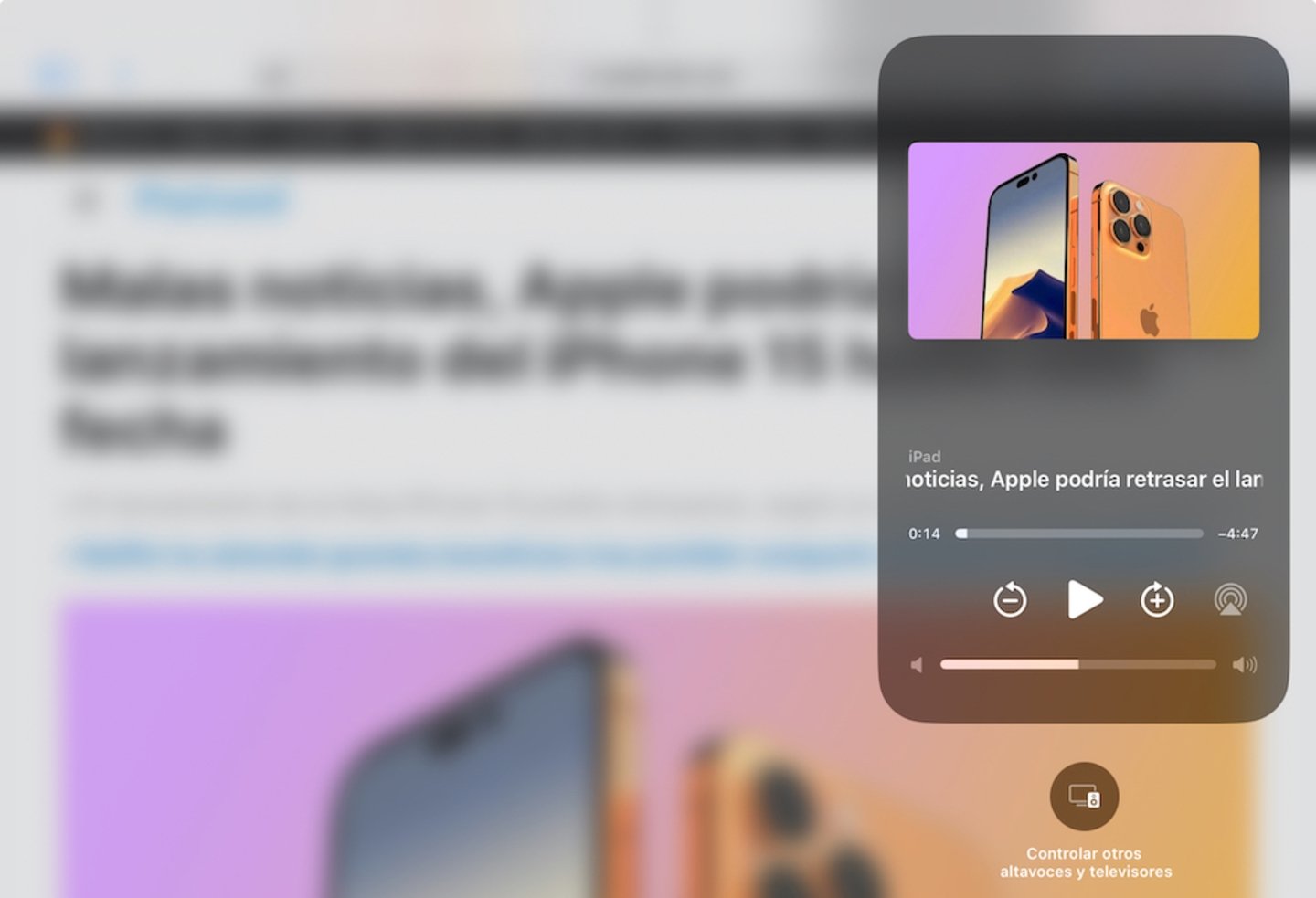
El panel del Centro de Control permite controlar la reproducción cuando Siri comienza a leer páginas web
Recuerda que esta funcionalidad solo está disponible en la versión beta de iOS 17 y en la versión beta de iPadOS 17.
El asistente virtual de Apple es una auténtica maravilla. Si bien es cierto que algunos competidores como Google Assistant están por encima, Siri tiene prestaciones realmente útiles. De hecho, Siri también es capaz de leer mensajes de WhatsApp de las notificaciones del iPhone y tiene un montón de divertidos comandos de voz. ¿Qué opinas acerca del asistente virtual de Apple?
Puedes seguir a iPadizate en Facebook, WhatsApp, Twitter (X) o consultar nuestro canal de Telegram para estar al día con las últimas noticias de tecnología.